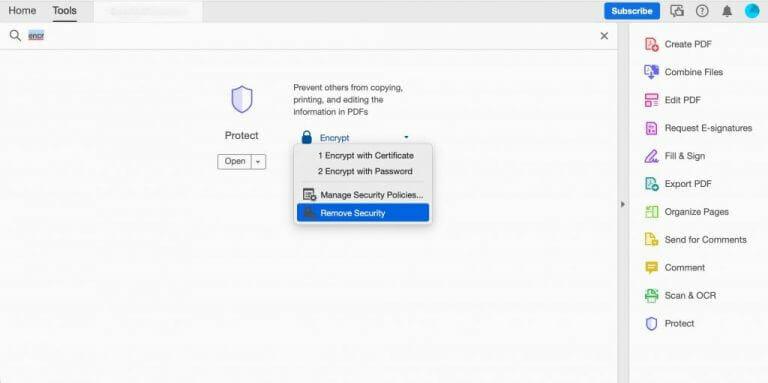Σε αυτές τις μέρες αχαλίνωτης κλοπής δεδομένων και επιθέσεων απορρήτου, το ρητό να διατηρείτε τα αρχεία σας ασφαλή δεν είναι ακριβώς μια αποκάλυψη. Από τους πολλούς τρόπους με τους οποίους συμβουλεύονται οι άνθρωποι να διατηρούν τα αρχεία τους ασφαλή, η κρυπτογράφηση είναι σχεδόν πάντα η κορυφαία πρόταση. Στην πραγματικότητα, εάν έχετε μαζί σας σημαντικά, εμπιστευτικά αρχεία, είναι σχεδόν υποχρεωτικό να διατηρείτε τα δεδομένα σας κρυπτογραφημένα.
Εάν ορισμένα από αυτά τα αρχεία σχετίζονται με την εργασία, πιθανότατα θα είναι σε μορφή PDF. Αλλά όταν θέλετε να αποκτήσετε πρόσβαση στα αρχεία PDF σας, πρέπει πρώτα να τα αποκρυπτογραφήσετε. Σε αυτό το άρθρο, καλύπτουμε τους διαφορετικούς τρόπους με τους οποίους μπορείτε να αφαιρέσετε τον κωδικό πρόσβασης από τα αρχεία PDF σας. Ας αρχίσουμε.
Πώς να αφαιρέσετε τον κωδικό πρόσβασης από αρχεία PDF
Ορισμένα αρχεία PDF διαθέτουν ενεργοποιημένη κρυπτογράφηση. Αν και μια καλή πρακτική από μόνη της από την άποψη της ασφάλειας, η εισαγωγή ενός κωδικού πρόσβασης ξανά και ξανά γίνεται λίγο δυσκίνητη μετά από λίγο.
Επομένως, είναι χρήσιμο να έχετε μερικές μεθόδους στη διάθεσή σας που μπορούν να σας βοηθήσουν σε περιπτώσεις όπως αυτή.
Χρησιμοποιήστε το Adobe Acrobat
Το Adobe Acrobat είναι η de facto εφαρμογή που ασχολείται με όλα τα αρχεία PDF. Deigned από την Adobe στις αρχές της δεκαετίας του ’90, η εφαρμογή λειτουργεί ακόμα και τώρα. Για να αφαιρέσετε τον κωδικό πρόσβασής σας από το αρχείο PDF, ξεκινήστε πρώτα το αρχείο με το Adobe Acrobat. Το Adobe Acrobat δεν είναι δωρεάν, μπορείτε να μάθετε περισσότερα από την Adobe.
Αφού εκκινήσετε τα αρχεία, ακολουθήστε τα παρακάτω βήματα:
- Κατευθύνομαι προς Εργαλεία > Κρυπτογράφηση › Κατάργηση ασφάλειας.
- Εάν το αρχείο PDF έχει α Άνοιγμα εγγράφου κωδικό πρόσβασης και, στη συνέχεια, κάντε κλικ στο Εντάξει να το αφαιρέσετε.
- Εάν το PDF έχει κωδικό πρόσβασης, εισαγάγετε τον σωστό κωδικό πρόσβασης και κάντε κλικ στο Εντάξει.
Ακολουθήστε τα παραπάνω βήματα και θα έχετε μαζί σας ένα αρχείο PDF χωρίς κωδικό πρόσβασης σε χρόνο μηδέν.
Χρησιμοποιήστε τη μέθοδο εκτύπωσης από το πρόγραμμα περιήγησης
Μια εναλλακτική λύση, σε περίπτωση που η παραπάνω μέθοδος αποτύχει για κάποιο λόγο, είναι να χρησιμοποιήσετε την επιλογή εκτύπωσης που είναι διαθέσιμη στα περισσότερα προγράμματα περιήγησης. Η βασική προσέγγιση είναι να προχωρήσετε στην εκτύπωση του αρχείου σας όπως θα κάνατε συνήθως, αλλά αντί να αποθηκεύσετε τα αρχεία στη μέση. Δείτε πώς.
Σε αυτήν την περίπτωση, θα χρησιμοποιήσουμε το Chrome. μπορείτε να επιλέξετε οποιοδήποτε άλλο πρόγραμμα περιήγησης. Τώρα ξεκινήστε πρώτα το αρχείο PDF με το πρόγραμμα περιήγησης. Στη συνέχεια, κάντε δεξί κλικ στο αρχείο PDF και επιλέξτε Τυπώνω…
Στο νέο πλαίσιο διαλόγου, επιλέξτε Αποθηκεύσετε για να αποθηκεύσετε τα νέα σας αρχεία ως PDF. Στις περισσότερες περιπτώσεις, το νέο αρχείο PDF θα δημιουργηθεί χωρίς κωδικό πρόσβασης.
Αφαίρεση κωδικών πρόσβασης από αρχεία PDF
Αυτό είναι, παιδιά. Ακολουθήστε τις παραπάνω μεθόδους και θα μπορείτε να απαλλαγείτε από τους κωδικούς πρόσβασης PDF χωρίς πολλές ταλαιπωρίες. Αν και συμφωνούμε ότι είναι μια καλή πρακτική από μόνη της και είναι ένα ζωτικό βήμα για τη βελτίωση της ασφάλειας των Windows, η εισαγωγή ενός κωδικού πρόσβασης κάθε φορά που ανοίγετε ένα αρχείο μπορεί να γίνει επαχθής αρκετά γρήγορα.
FAQ
Πώς μπορώ να αφαιρέσω έναν κωδικό πρόσβασης από ένα αρχείο;
Κάντε κλικ στο Άνοιγμα αρχείου. Βρείτε το αρχείο από το οποίο θέλετε να αφαιρέσετε τον κωδικό πρόσβασης και κάντε κλικ στο Άνοιγμα . Εισαγάγετε τον κωδικό πρόσβασης και κάντε κλικ στο OK. Κάντε κλικ στο Αρχείο > Ιδιότητες. Κάντε κλικ στην Ασφάλεια. Κάντε κλικ στο αναπτυσσόμενο μενού Μέθοδος ασφαλείας.
Πώς ξεκλειδώνω ένα αρχείο PDF που προστατεύεται με κωδικό πρόσβασης;
1 Ανοίξτε το PDF στο Acrobat. 2 Χρησιμοποιήστε το εργαλείο «Ξεκλείδωμα»: Επιλέξτε «Εργαλεία» > «Προστασία» > «Κρυπτογράφηση» > «Κατάργηση ασφάλειας». 3 Remove Security: Οι επιλογές ποικίλλουν ανάλογα με τον τύπο ασφάλειας κωδικού πρόσβασης που είναι συνδεδεμένος στο έγγραφο. …
Πώς να αφαιρέσετε τον κωδικό πρόσβασης από το PDF χρησιμοποιώντας το Adobe Reader;
Αφαιρέστε τον κωδικό πρόσβασης από το PDF χρησιμοποιώντας το Adobe Reader 1 Βήμα 1: Ανοίξτε ένα PDF στο Adobe#N#Install Adobe Acrobat Pro και ανοίξτε το αρχείο PDF που προστατεύεται με κωδικό πρόσβασης στο πρόγραμμα. Μετάβαση στο… 2 Βήμα 2: Διαγραφή κωδικού πρόσβασης από το PDF Περισσότερα …
Πώς να αφαιρέσετε τον κωδικό πρόσβασης από κρυπτογραφημένα έγγραφα PDF σε Mac;
Πώς να αφαιρέσετε τον κωδικό πρόσβασης από έγγραφα PDF σε Mac. Βήμα 1. Ανοίξτε το κρυπτογραφημένο αρχείο PDF στην εφαρμογή Προεπισκόπηση στο Mac σας. Βήμα 2. Εισαγάγετε τον κωδικό πρόσβασης για να ανοίξετε το έγγραφο. Βήμα #3. Κάντε κλικ στο μενού Αρχείο και, στη συνέχεια, επιλέξτε Εκτύπωση. Βήμα #4. Τώρα, κάντε κλικ στο αναπτυσσόμενο μενού δίπλα στο PDF και επιλέξτε Αποθήκευση ως PDF. Βήμα #5.
Πώς μπορώ να δω ένα αρχείο PDF με κωδικό πρόσβασης;
Ανοίξτε το αρχείο PDF στο Adobe Acrobat Pro και δώστε τον κωδικό πρόσβασής του για να το δείτε.Κάντε κλικ στο εικονίδιο κλειδώματος στην αριστερή πλευρά του παραθύρου και κάντε κλικ στο «Λεπτομέρειες άδειας». Μπορείτε επίσης να κάνετε κλικ στο Αρχείο > Ιδιότητες και να κάνετε κλικ στην καρτέλα “Ασφάλεια”.
Πώς μπορώ να αφαιρέσω έναν κωδικό πρόσβασης από ένα PDF;
Πώς να αφαιρέσετε τον κωδικό πρόσβασης από το αρχείο PDF 1 Σύρετε και αποθέστε το έγγραφό σας στο πρόγραμμα αφαίρεσης κωδικού πρόσβασης PDF. 2 Επιβεβαιώστε ότι έχετε το δικαίωμα στο αρχείο και κάντε κλικ στο «Ξεκλείδωμα PDF!». 3 Η διαδικασία αποκρυπτογράφησης θα πρέπει να ξεκινήσει αμέσως. 4 Τροποποιήστε περαιτέρω το PDF σας ή κάντε κλικ στο «Λήψη αρχείου» για να αποθηκεύσετε το ξεκλείδωτο PDF. Δείτε περισσότερα….
Πώς ξεκλειδώνω ένα αρχείο PDF;
Εάν το έγγραφο έχει κωδικό πρόσβασης δικαιωμάτων, πληκτρολογήστε τον σωστό κωδικό πρόσβασης στο πλαίσιο Enter Password και, στη συνέχεια, κάντε κλικ στο OK. Μετά από αυτά τα βήματα, συγχαρητήρια, θα έχετε ένα ξεκλείδωτο PDF. Τώρα, φροντίστε απλώς να αποθηκεύσετε το έγγραφο ώστε να έχουν πρόσβαση και άλλοι σε αυτό.
Πώς μπορώ να αφαιρέσω τον κωδικό πρόσβασης στα Windows 10;
Καταργήστε τον κωδικό πρόσβασης των Windows 10 χρησιμοποιώντας τοπικούς χρήστες και ομάδες
- Ανοίξτε το παράθυρο διαλόγου Εκτέλεση πατώντας τα πλήκτρα Windows + R και εισάγετε στο lusrmgr.msc και πατήστε Enter.
- Κάντε κλικ στο Users στην αριστερή πλαϊνή γραμμή και κάντε δεξί κλικ στον λογαριασμό χρήστη σας και επιλέξτε Ορισμός κωδικού πρόσβασης.
- Κάντε κλικ στην επιλογή Συνέχεια στην παρακάτω οθόνη.
- Αφήστε τα πεδία άδεια στην παρακάτω οθόνη και κάντε κλικ στο OK.
Πώς απενεργοποιείτε έναν κωδικό πρόσβασης σε έναν υπολογιστή;
- Ανοίξτε τις Ρυθμίσεις στον υπολογιστή σας και κάντε κλικ στο Λογαριασμοί.
- Στην οθόνη Λογαριασμοί, κάντε κλικ στις Επιλογές εισόδου στο αριστερό παράθυρο. Στο δεξί παράθυρο, κάντε κύλιση προς τα κάτω και κάντε κλικ στο κουμπί Αλλαγή που βρίσκεται στην ενότητα Κωδικός πρόσβασης.
- Στην επόμενη οθόνη, πληκτρολογήστε τον τρέχοντα κωδικό πρόσβασης λογαριασμού χρήστη και κάντε κλικ στο Επόμενο.
Πώς αφαιρείτε έναν κωδικό πρόσβασης από ένα αρχείο Excel;
Αφαίρεση κωδικού πρόσβασης αρχείου Excel
- επιλέξτε το μενού «Πληροφορίες».
- κάντε κλικ στο “Προστασία βιβλίου εργασίας”
- επιλέξτε “Κρυπτογράφηση με κωδικό πρόσβασης”
- και διαγράψτε τον κωδικό πρόσβασης σε ένα παράθυρο διαλόγου
- Πατήστε OK
Πώς απενεργοποιείτε έναν κωδικό πρόσβασης;
Σβήνω Τοπικός λογαριασμός χρήστη Κωδικός πρόσβασης στα Windows 10. Εάν εσείς χρησιμοποιούν έναν τοπικό λογαριασμό χρήστη, εσείς μπορεί να ακολουθήσει τα παρακάτω βήματα για να Καθιστώ ανίκανο η Είσοδος Κωδικός πρόσβασης στον υπολογιστή σου. 1.Ανοίξτε τις Ρυθμίσεις στον υπολογιστή σας και κάντε κλικ στο Λογαριασμοί. 2. Στην οθόνη Λογαριασμοί, κάντε κλικ στις Επιλογές εισόδου στο αριστερό παράθυρο.
Τι να κάνετε εάν ξεχάσατε τον κωδικό πρόσβασης του αρχείου PDF σας;
Εάν ξεχάσατε τον κωδικό πρόσβασης του αρχείου PDF σας, ανεξάρτητα από τον κωδικό πρόσβασης δικαιωμάτων ή τον κωδικό πρόσβασης ανοιχτού εγγράφου και πρέπει να αποκτήσετε πρόσβαση στα αρχεία σας το συντομότερο δυνατό, τότε το εργαλείο Passper για PDF είναι αυτό που χρειάζεστε. Χρησιμοποιεί διαφορετικές μεθόδους για να ανακτήσει τον ανοιχτό κωδικό πρόσβασης του εγγράφου σας ή καταργεί αμέσως όλους τους περιορισμούς του PDF χωρίς κωδικό πρόσβασης.
Πώς ξεκλειδώνω ένα αρχείο με κωδικό πρόσβασης;
Τα αρχεία με κωδικό πρόσβασης κατόχου μπορούν να ξεκλειδωθούν αμέσως. Ωστόσο, εάν το αρχείο είναι πλήρως κρυπτογραφημένο, μπορείτε να ξεκλειδώσετε το αρχείο μόνο παρέχοντας τον σωστό κωδικό πρόσβασης. Απλώς μεταφορτώστε το αρχείο σας και ο κωδικός πρόσβασης θα αφαιρεθεί από το PDF σας. Μπορείτε να λάβετε το ξεκλείδωτο PDF κάνοντας απλά κλικ στη λήψη και είστε έτοιμοι!